word怎么从第二页开始插入页码
1、打开一个要设置的word文档,点击插入,如下图所示
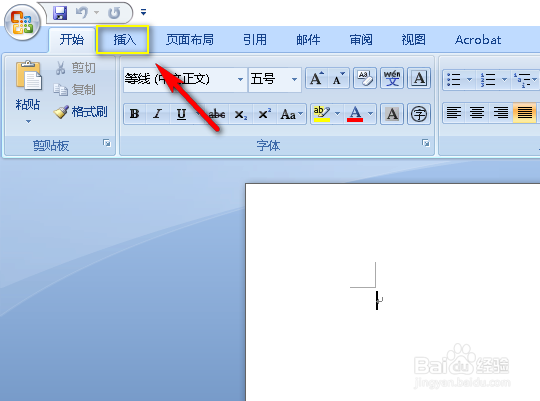
2、插入页面点击页码,如下图所示
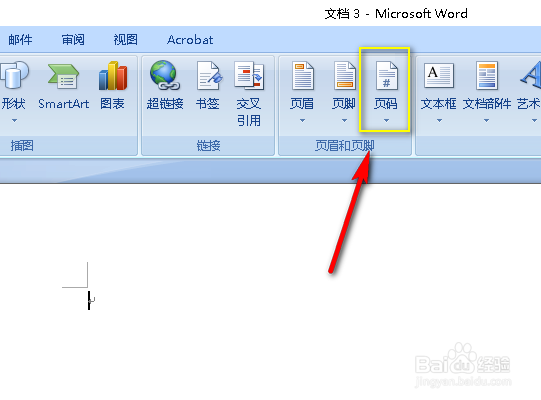
3、页码选项点击页面底端,选择一个页码样式,如下图所示
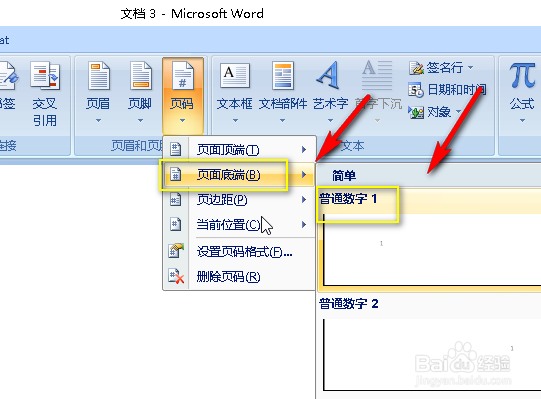
4、这时候你可以看到页面页脚有数字页码了,点击页码--设置页码格式,如下图所示
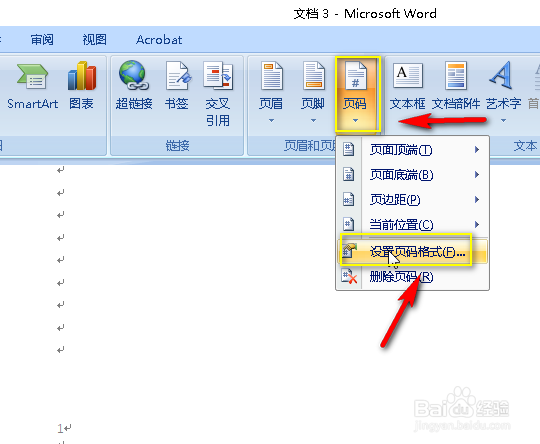
5、页码格式中点击起始页码,输入1,点击确定,如下图所示
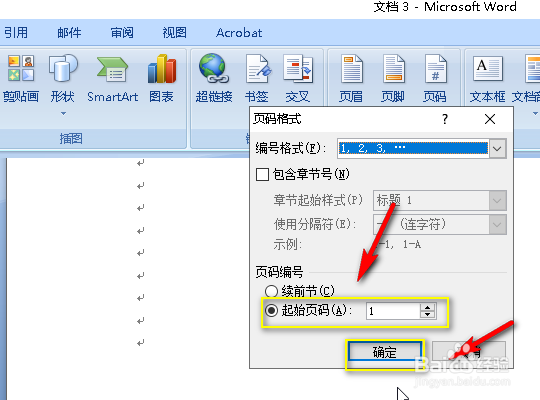
6、在第一页继续点击页面布局,如下图所示
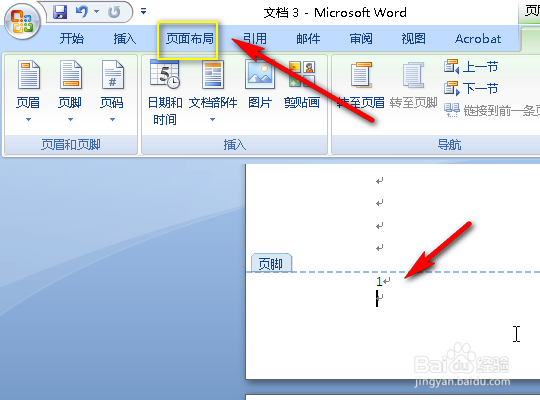
7、页面布局中点击分隔符,如下图所示
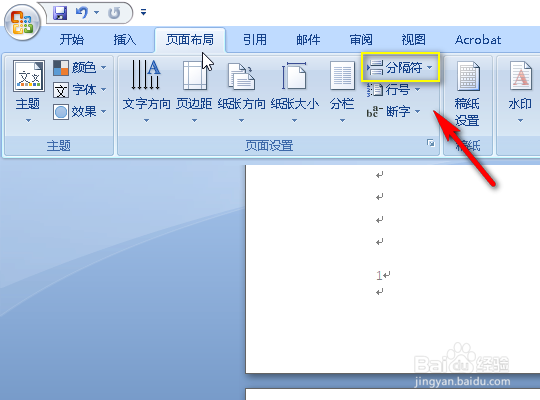
8、分隔符菜单点击下一页,如下图所示
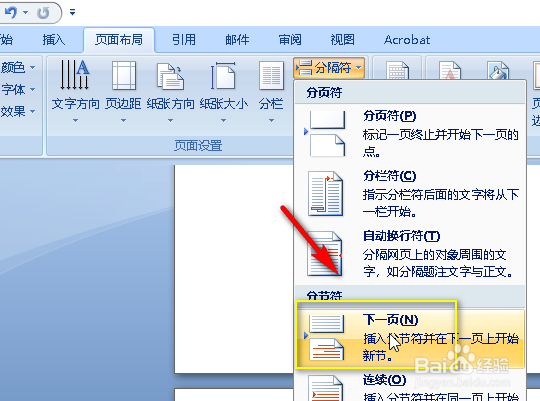
9、插入分节符后,第二页变成第二节,页码直接变成了1,如下图所示
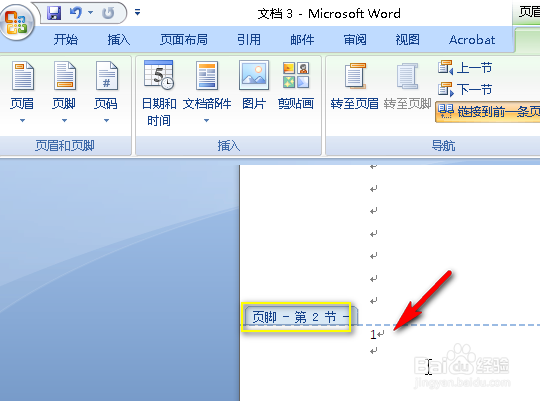
10、总结:1、点击插入--页艨位雅剖码,选择页码样式2、设置页码格式,选择起始13、点击页面布局4、点击分页符5、分页后第二季页码自动变成1
